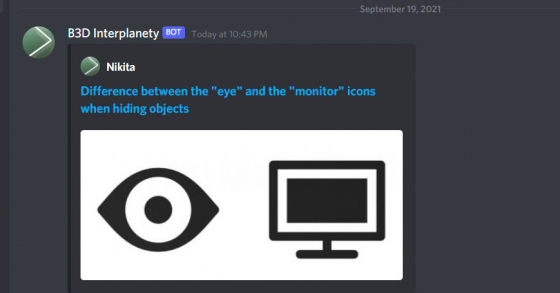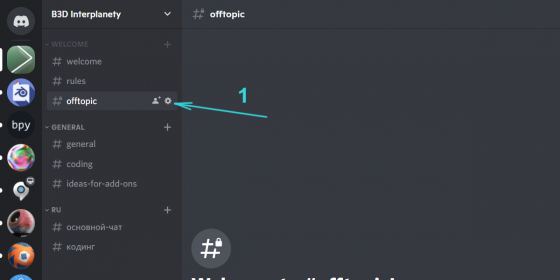Дата публикации: 02.09.2022
Время чтения: 6 мин.

Эльвина Амирханова
ЭКСПЕРТ
Редактор портала Otzyvmarketing.ru. Работаю в сфере интернет-маркетинга с 2010 года.
Вы можете общаться с пользователями параллельно в нескольких каналах – в соцсетях, мессенджерах и т.д. Чтобы оповестить подписчиков о чем-нибудь, необязательно вручную делать публикации во всех каналах одновременно – достаточно отправить уведомления. Рассмотрим, как это сделать с помощью вебхуков на примере Discord.
Что такое вебхук в Дискорд
Вебхук (от англ. Webhook) – это метод расширения или изменения поведения сайтов или приложений с помощью обратных вызовов.
Простыми словами, это механизм, с помощью которого можно автоматизировать отправку уведомлений пользователям при наступлении определенных событий – например, отправке кода в репозиторий или публикации комментария в блоге.
Продвижение в Stories у блогеров: надёжно и эффективно
InstaJet.in — сервис интеграций с блогерами в Stories. Только проверенные блогеры, готовые к сотрудничеству!
- Выбирайте лучших: в открытом каталоге можно подобрать блогеров самостоятельно или с помощью менеджера.
- Контролируйте процесс: интеграции размещаются точно в срок и в том виде, в котором их согласует заказчик.
- Анализируйте результаты: сервис предоставляет готовые отчёты по кампаниям в удобных таблицах.
Платформа работает с юридическими лицами и предоставляет все необходимые документы.
Репозиторий – это место, в котором хранятся и поддерживаются данные.
Как это работает:
- Происходит событие;
- Исходный сайт отравляет НТТР-запрос на URL-сайта, который указан для вебхука;
- Пользователь получает уведомление о событии.
Подробно о настройке вебхук смотрите в этом видео:
Discord – это кроссплатформенный мессенджер, с помощью которого можно организовывать голосовые и видеоконференции, обмениваться текстовыми сообщениями в приватных и публичных чатах и многое другое.
Он имеет веб-клиент, а также десктопные (Windows, MacOS, Linux) и мобильные (Android, iOS) приложения.
Мессенджер пользуется огромной популярностью у геймеров и учащихся. Количество зарегистрированных пользователей превышает 250 миллионов.
Для чего он нужен
Пользователи Discord могут создавать собственные серверы – виртуальные пространства, на которых можно общаться друг с другом. Например, учебные классы, кружки по интересам и т.д.
Если вы хотите оповестить участников сервера о каком-то событии, вам не придется делать это вручную.
С помощью вебхуков можно настроить обмен информацией с другими ресурсами и автоматическое оповещение пользователей. Например, вы можете опубликовать видео на своем канале – и пользователи Discord увидят информацию об этом.
Таким образом, вебхук в Discord – это простой способ публикации сообщений с других сайтов или приложений в свой Discord-сервер.
Как настроить webhook discord
В первую очередь, нужно создать Discord-сервер. Для этого открываем приложение Discord и нажимаем на значок «+» в левом верхнем углу.
Процесс настройки вебхука будем рассматривать на примере десктопного приложения Discord для Windows. Интерфейс в других приложениях может отличаться.
Вы можете использовать готовый шаблон (например, для игры, школьного клуба, учебной группы и т.д.) или создать сервер с нуля. При этом вас попросят персонализировать его – выбрать название и значок. По умолчанию название сервера генерируется по формуле «Сервер + имя пользователя», а в качестве значка используется название сервера.
Теперь вам нужно перейти в настройки сервера. Для этого нажмите на его название в правом верхнем углу и в выпадающем меню выберите «Настройки сервера».
На открывшейся странице в левой части экрана выберите раздел «Интеграции» (находится во вкладке «Мой сервер»). Здесь вы сможете персонализировать свой сервер с помощью интеграций – например, управлять вебхуками, отслеживаемыми каналами и ботами, управлять настройками и т.д.
Ранее раздел «Вебхуки» был вынесен в основное меню настроек сервера.
Для создания вебхуков необходимо в поле «Вебхуки» нажать кнопку «Создать вебхук».
В открывшемся окне можно настроить вебхук:
- Изменить имя
- Выбрать канал, на который будут поступать уведомления (по умолчанию используется #основной)
- Загрузить иконку (размер от 128х128, оптимальный – 256х256)
Если вы измените настройки вебхука, не забудьте нажать кнопку «Сохранить изменения». В противном случае будут выставлены настройки по умолчанию.
Теперь нужно скопировать адрес вебхука – для этого нажмите кнопку «Копировать URL вебхука».
Как пользоваться вебхуком
Вебхук, который мы создали выше, сам по себе не работает. Ему необходимо взаимодействие с другим сайтом или приложением. Рассмотрим на примере Discohook. С его помощью вы сможете отправлять оповещения пользователям на свой сервер. Приложение выглядит вот так:
В левой части экрана располагаются основные поля «конструктора». С их помощью можно настраивать работу вебхука и внешний вид оповещения. Все изменения отображаются в правой части экрана.
При первом запуске Dischook в левой и правой части экрана вы можете увидеть информацию о работе сервиса. Чтобы очистить все поля, нажмите кнопку «Clear All».
Рассмотрим доступные поля:
1) Webhook URL. В это поле необходимо вставить URL-адрес вебхука, который мы сгенерировали ранее. С его помощью будут отправляться сообщения на сервер.
Если вы хотите отправить оповещение на несколько серверов одновременно, используйте соответствующие вебхуки для каждого из них. Чтобы добавить поля для URL-адресов дополнительных вебхуков, нажмите «Add Webhook».
2) Content. В этом поле нужно опубликовать текст сообщения, которое вы планируете отправить на Discord-сервер. Обратите внимание на ограничение – максимальный размер сообщения 2 000 символов.
3) Profile. Здесь вы можете изменить настройки своего вебхука (если вы не сделали этого при его создании). Например, вы можете изменить его имя, а также добавить аватар.
4) Add Embed. С помощью этой кнопки вы можете вставить дополнительный текст, ссылки, изображения и т.д. Благодаря чему в вашем сообщении появится полноценное вложение.
После заполнения всех полей в правой части экрана вы увидите, как будет выглядеть ваше сообщение в Discord. В нашем случае оно выглядит следующим образом:
Для отправки оповещения на сервер нажмите кнопку «Send» в левой части экрана (рядом с полем, в которое вы вставляли URL-адрес вебхука). После этого в Discord появится ваше сообщение, а все пользователи получат уведомление.
Как его использовать с другим сервисом
С помощью вебхуков можно настроить автоматический обмен информацией между различными сайтами и Discord. В число поддерживаемых ресурсов входят:
- CircleCl
- GitHub
- DataLog
Если же вы хотите настроить отправку уведомлений с Twitch, YouTube и других площадок, вам понадобится специальный сервис – например, IFTTT.
Для работы в IFTTT нужно там зарегистрироваться. Вы можете это сделать традиционным (по email) или быстрым способом (через аккаунт Apple, Google и др.). После регистрации получите бесплатный аккаунт, с помощью которого можно настроить 5 апплетов. Чтобы увеличить их количество, вам понадобится платный аккаунт Pro (20 апплетов) или Pro+ (неограниченное количество апплетов).
Апплеты – это несамостоятельные компоненты каких-либо программ, которые работают в рамках других программ. В нашем случае речь идет о количестве синхронизаций, которые вы можете настроить между двумя разными сервисами.
Чтобы начать работу с сервисом, нажмите «Create». На открывшейся странице вы увидите кнопки для настройки триггера («If this») и соответствующего действия («Then That»).
Для добавления триггера нажмите кнопку «Add». На открывшейся странице необходимо выбрать сервис, действия внутри которого вы планируете отслеживать – например, YouTube, Twitter и т.д. В качестве примера возьмем Reddit.
После выбора сервиса вы увидите список триггеров, срабатывание которых приведет к целевому действию. Например, для Reddit триггером может служить:
- Любая новая публикация
- Новая горячая публикация
- Новая лучшая публикация
- Новая публикация из поиска
- Ваша новая публикация
- Ваш новый комментарий и т.д.
Для примера в качестве триггера выберем «Новая публикация, сохраненная вами».
После этого попросят подключить ваш аккаунт на Reddit к сервису IFTTT. Когда вы это сделаете, нажмите кнопку «Create Trigger».
Теперь вы можете приступить к настройке целевого действия. Так же нажмите кнопку «Add» и выберите сервис. В этом случае вам понадобится выбрать Webhooks, где нужно нажать на «Make a web request».
На открывшейся странице заполните следующие поля:
- URL – здесь укажите URL-адрес сгенерированного вебхука;
- Method – в этом поле нужно выбрать метод запроса (например, GET, POST, DELETE и др.). В нашем случае необходимо выбрать POST;
- Content Type – в этом поле выбираем тип содержимого (например, application/json, text/plain и пр.). В нашем случае – application/json.
Также вы можете добавить заголовок и основной текст. После того, как вы все настроите, нажмите «Create Action».
При желании вы можете добавить в цепочку дополнительные действия (это доступно только на платных тарифах). В противном случае создание апплета закончено. Останется лишь нажать кнопку «Finish» и следить за тем, как он будет работать.
При использовании IFTTT вы можете не создавать вебхуки – в качестве целевого действия достаточно выбрать Discord и публикацию сообщения на сервер. В этом случае оповещения будут приходить от бота IFTTT, а не от бота, созданного через вебхук, как мы это сделали выше.
Заключение
Таким образом, вебхук представляет собой полезный инструмент, с помощью которого можно оповещать пользователей своего Discord-сервера. При этом вы можете отправлять уведомления вручную с помощью бота, а можете пользоваться специальными сервисами для автоматической рассылки оповещений из разных платформ – YouTube, Reddit, Twitter и т.д.
Вам понравилась статья?
4
2
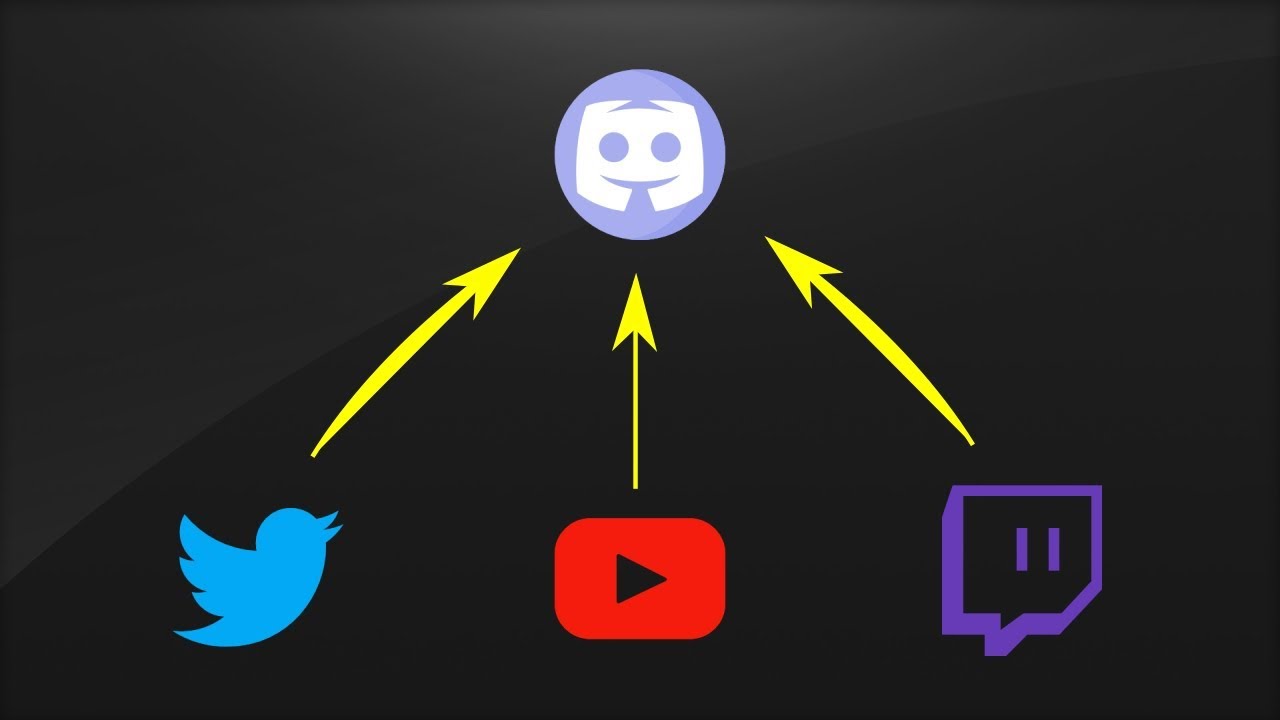
Иногда у вас может появиться необходимость запостить в группе Discord ссылку на новое видео с канала YouTube или сообщение с Twitter-аккаунта, не заходя в Discord. Вы можете создать бота и
запускать его с локальной машины или же воспользоваться функцией Webhooks, которая будет публиковать контент в мессенджере.
Некоторые сайты, такие как GitHub, CircleCI или DataDog, в своем интерфейсе уже имеют подобную привязку. И все, что вам нужно сделать — это связать сайты и бота на канале. Подробная инструкция
находится на официальном сайте Discord’a. На ней мы задерживаться не будем. Ведь нас интересуют ресурсы, у которых изначально
нет такой фишки.
В этом случае на помощь приходят сайты, которые послужат посредником между нашими сервисами. Один из самых простых — IFTTT. С его помощью мы и настроим Webhook для
необходимой платформы.
Для этого:
- Перейдите на IFTTT и зарегистрируйстесь/войдите в систему
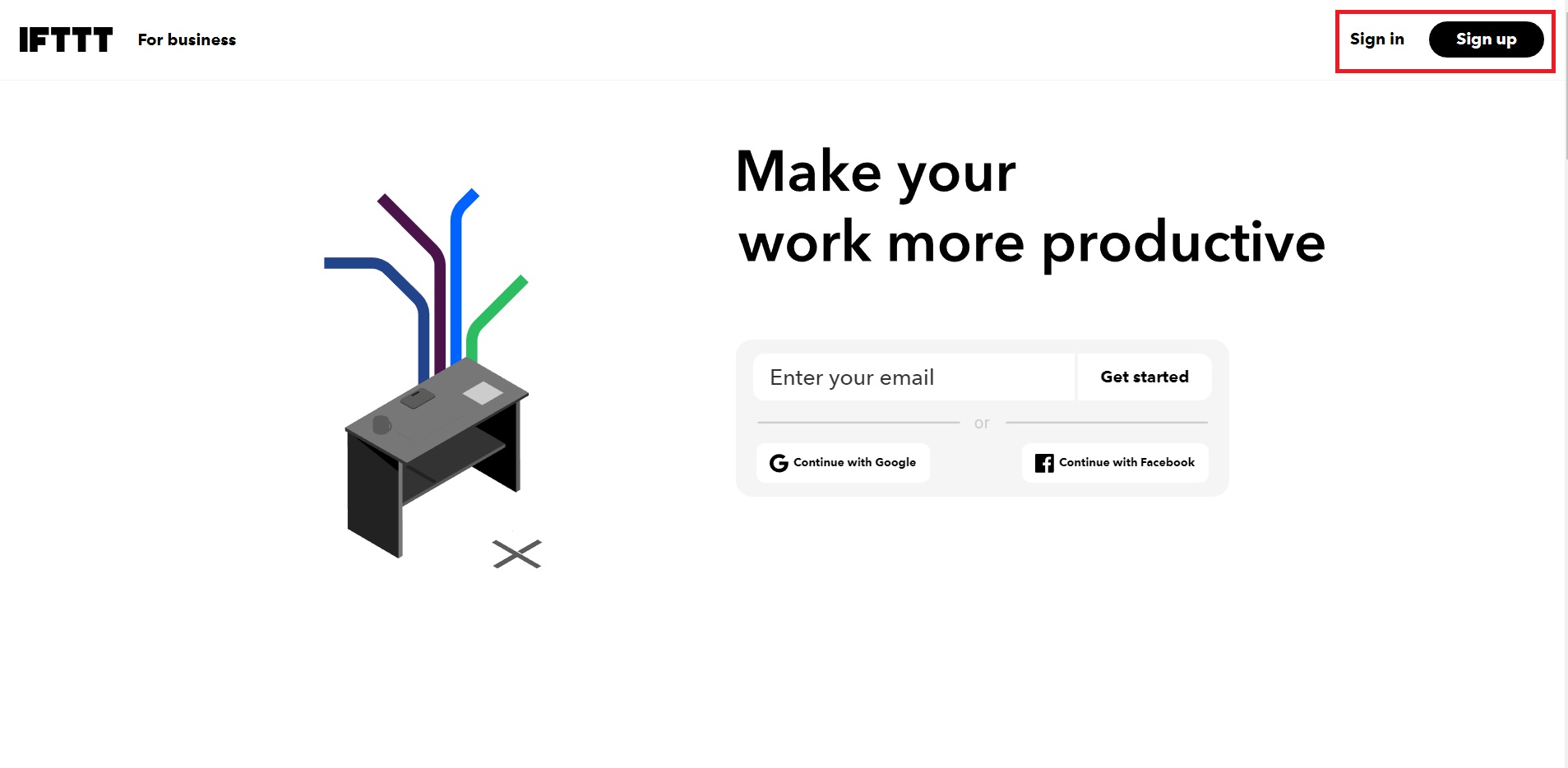
- Кликните на иконку пользователя и нажмите «Create»
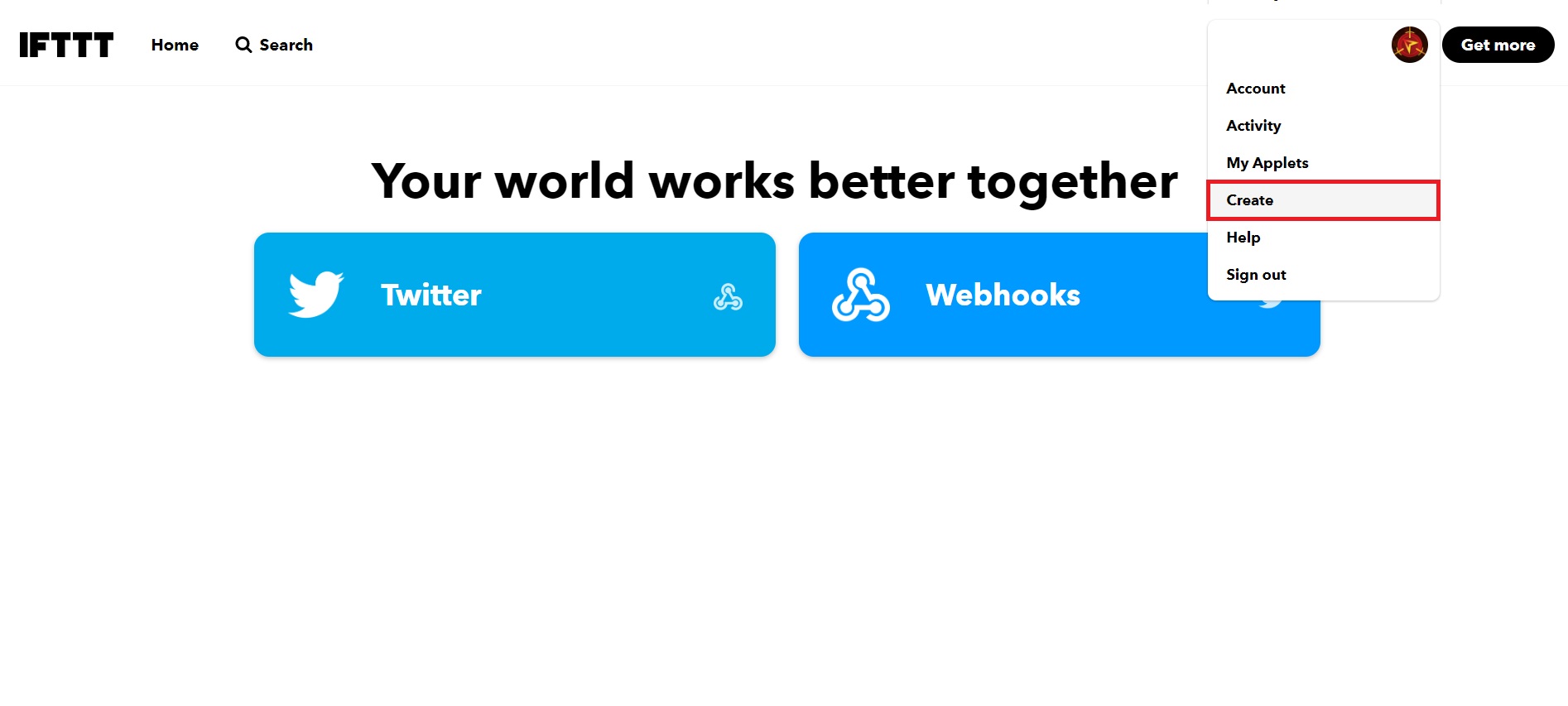
- Нажмите на «+ this»

- Выберите из списка социальную сеть. В нашем случае это будет Twitter
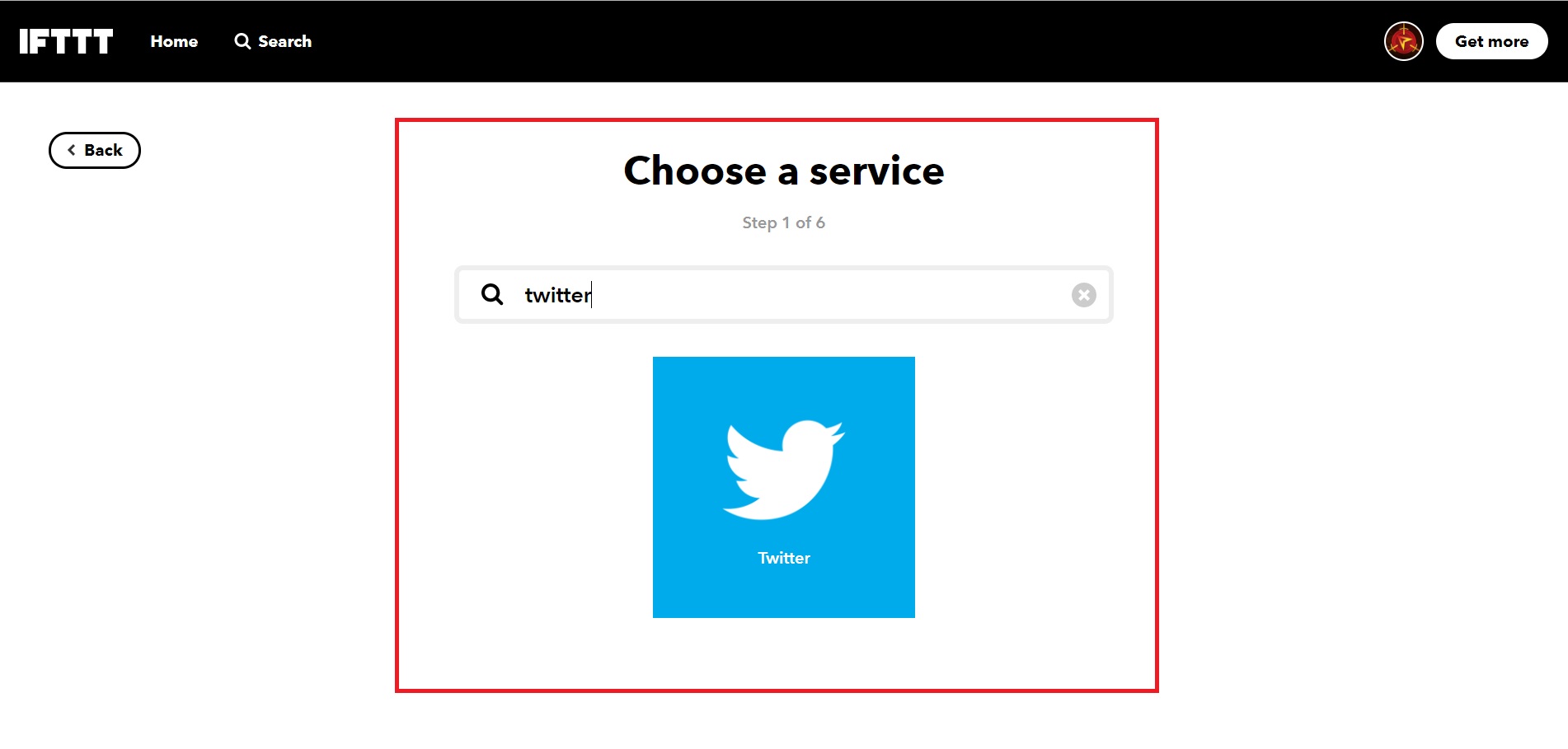
- Выберите «New tweet by a specific user»
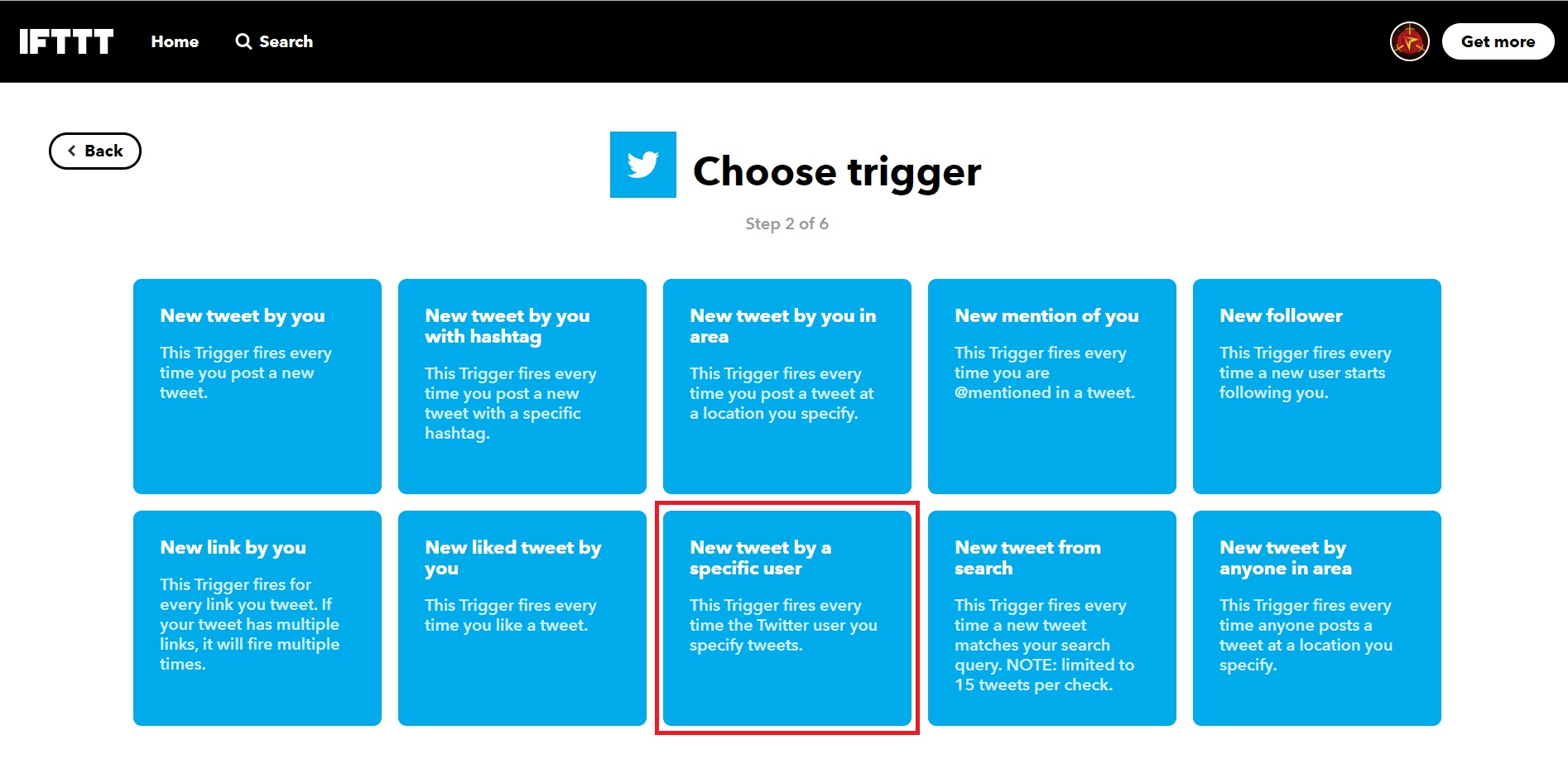
- Ввведите Twitter пользователя, за которым вы будете следить, и кликните на «Create trigger»
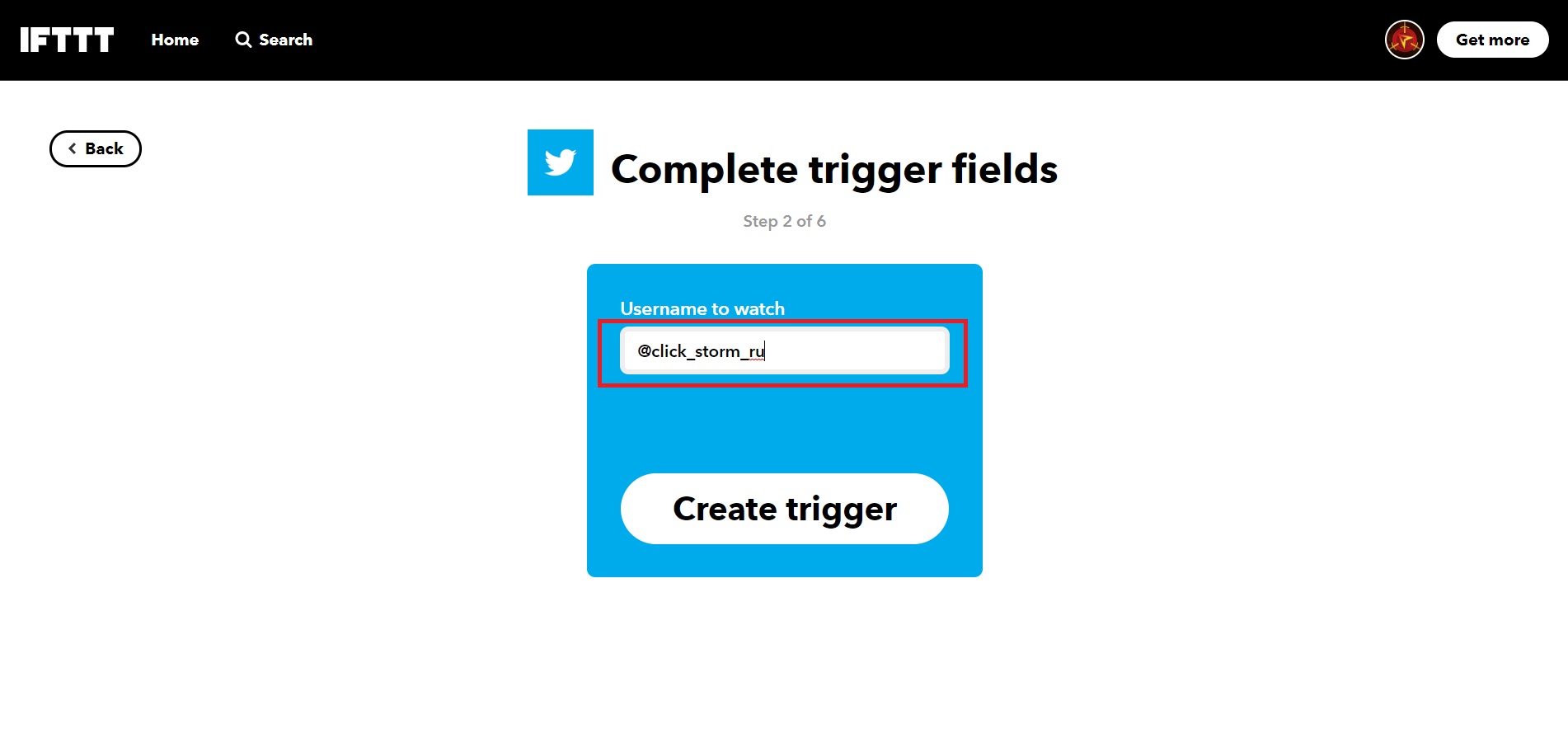
- Теперь кликните на «+ that»
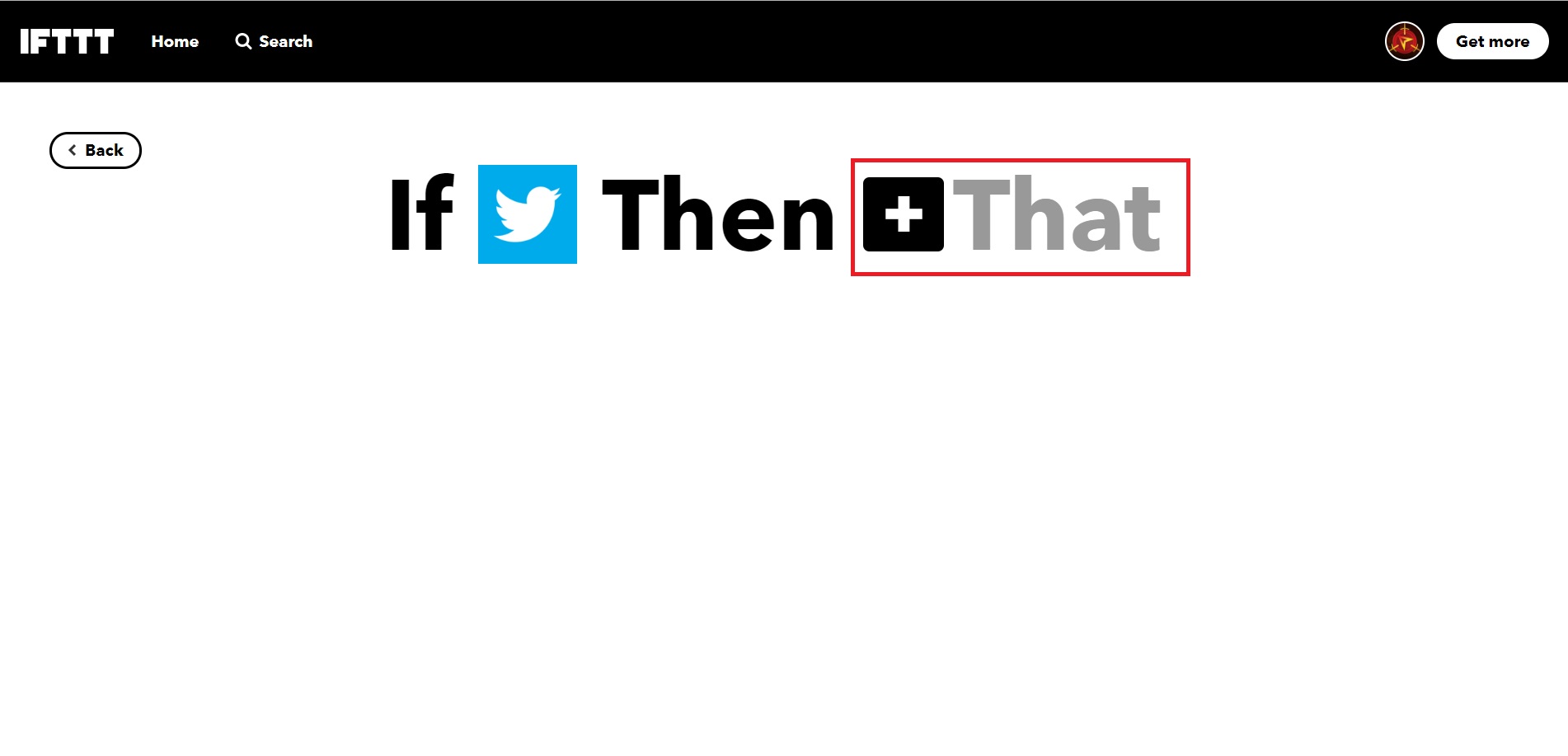
- Найдите в поиске «Webhooks»
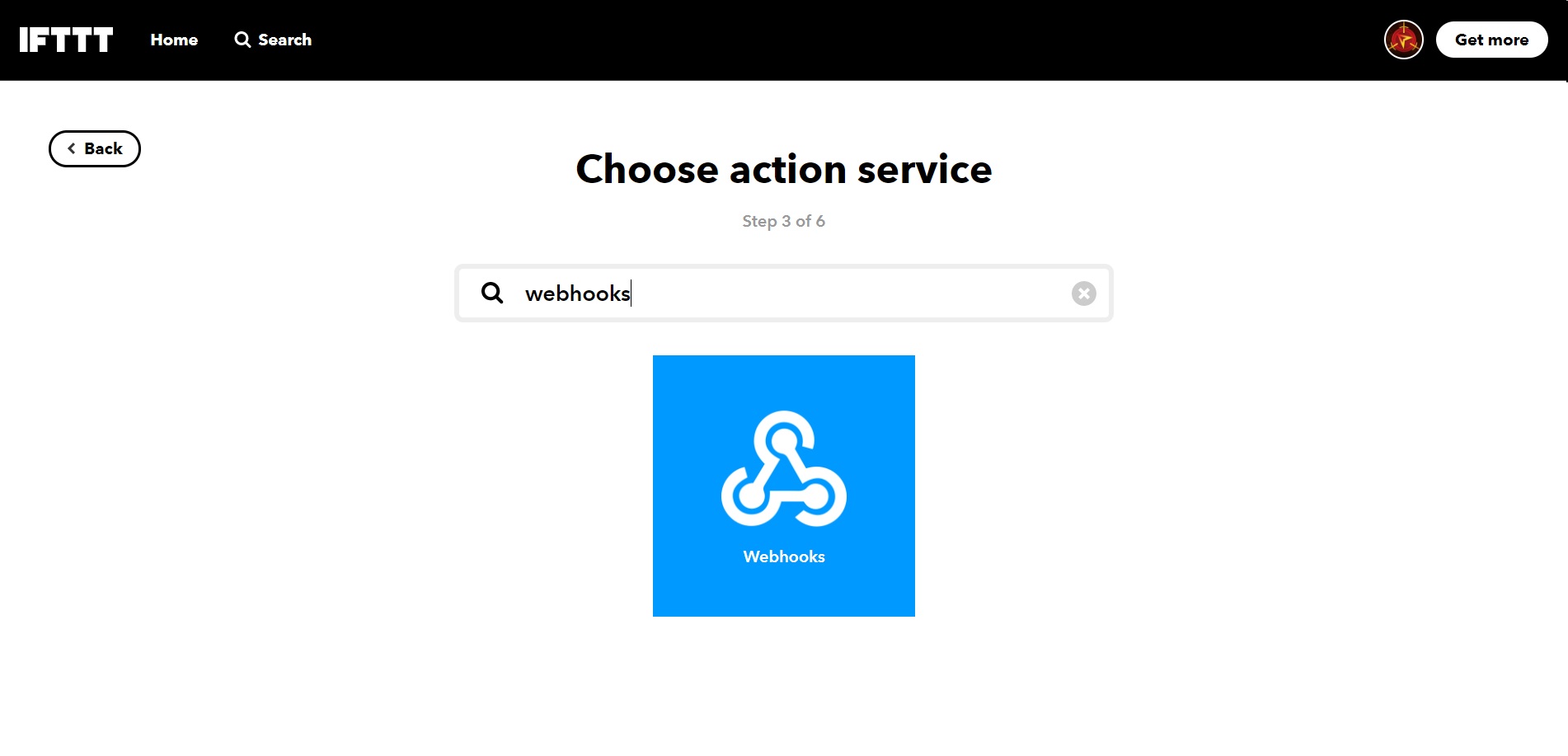
- Выберите «Make a web request»
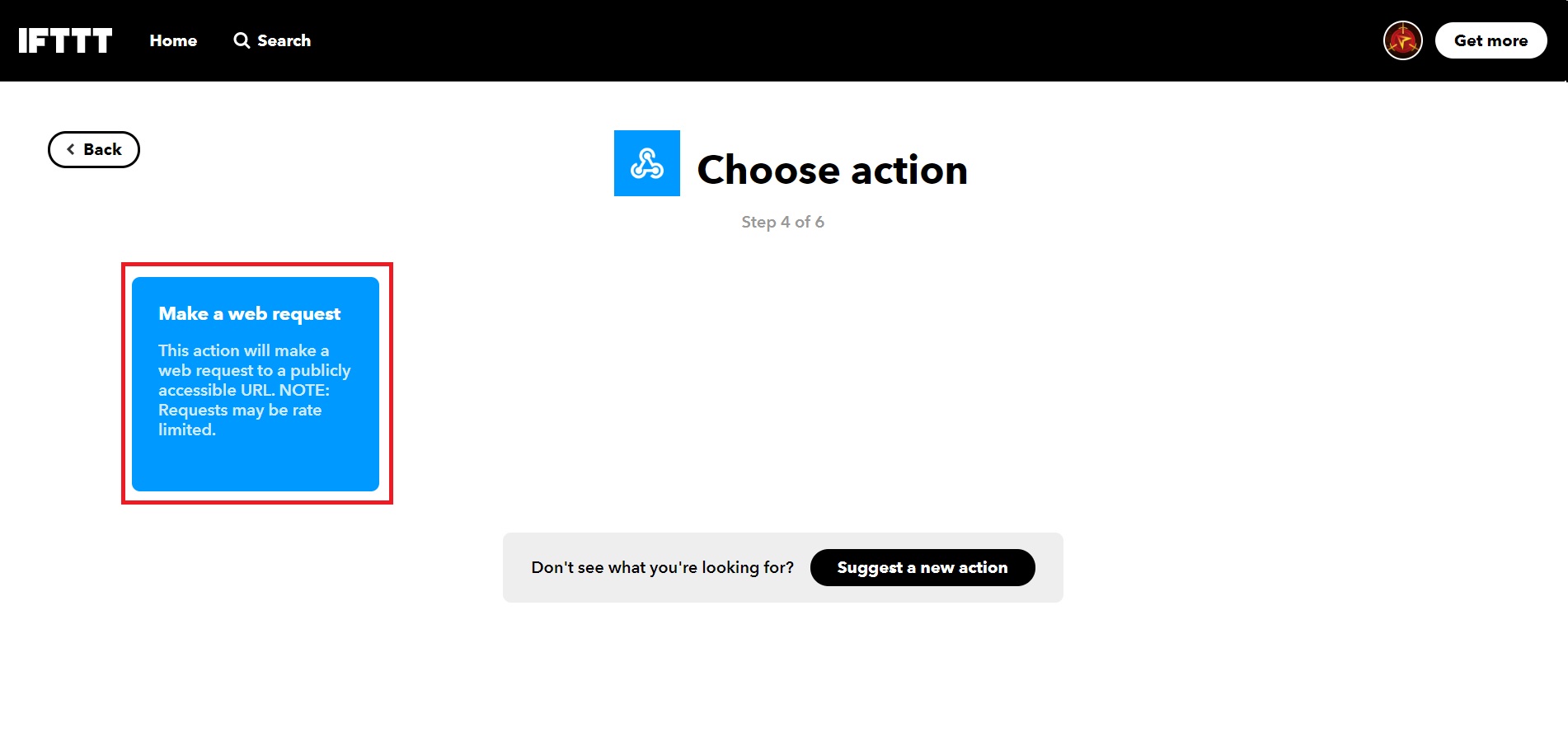
- Перейдите на сервер Discord и откройте настройки сервера
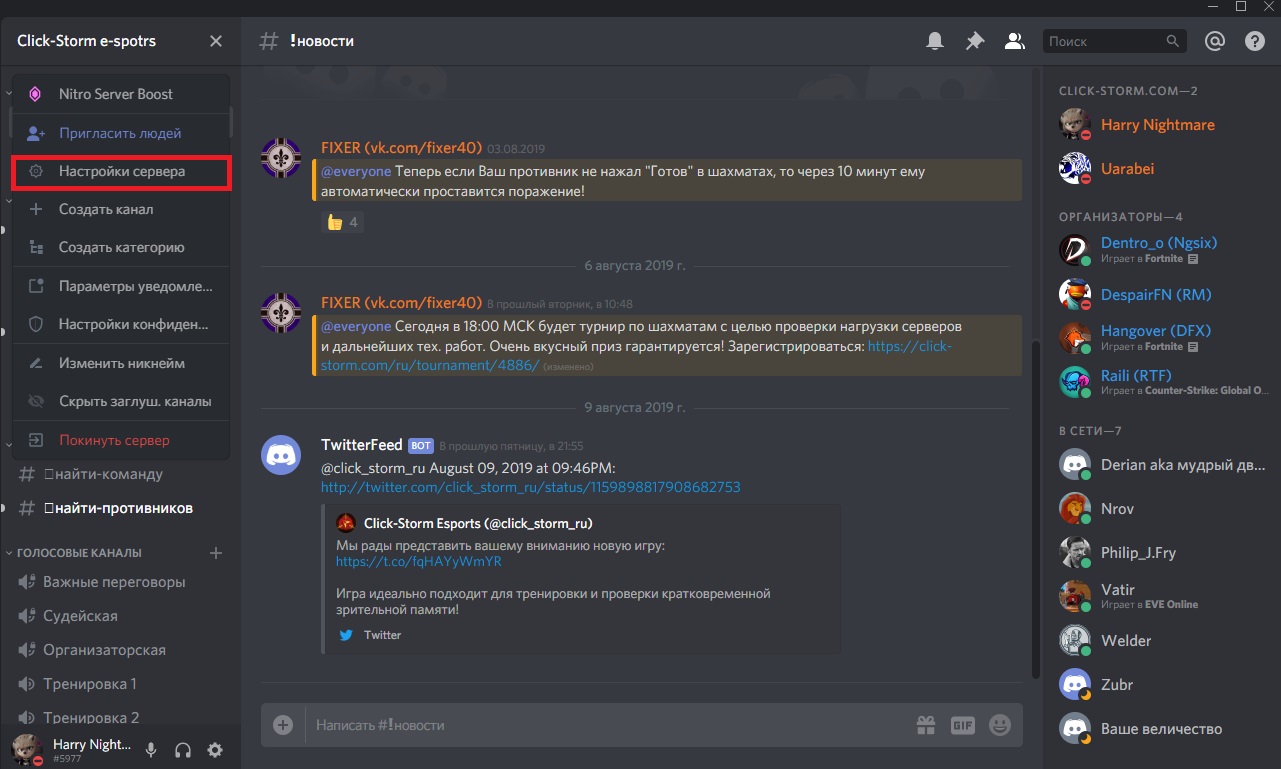
Перейдите во вкладку Вебхуки и нажмите на Создать вебхук
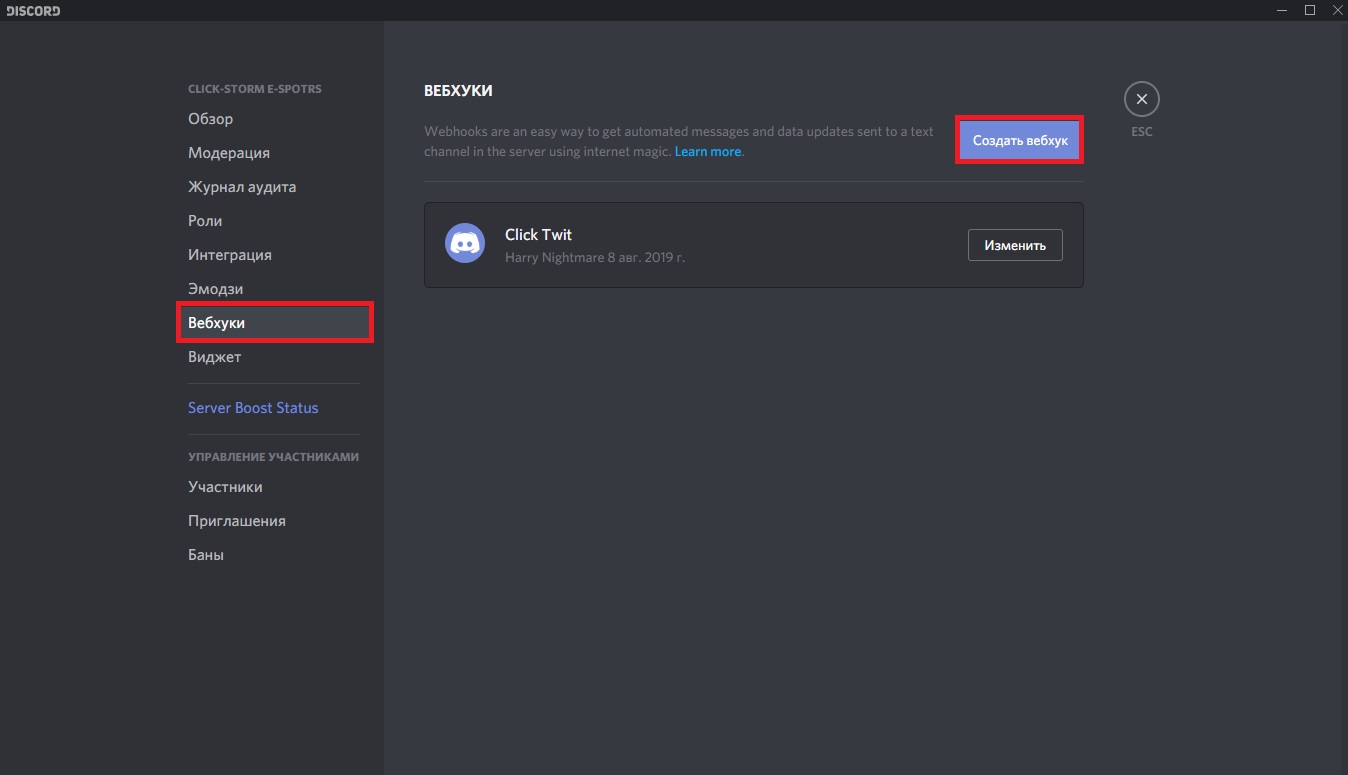
Поменяйте ему имя и выберите канал, в котором хотите, чтобы он писал (также загрузите аватарку по желанию). После этого скопируйте URL вебхука и вернитесь на IFTTT
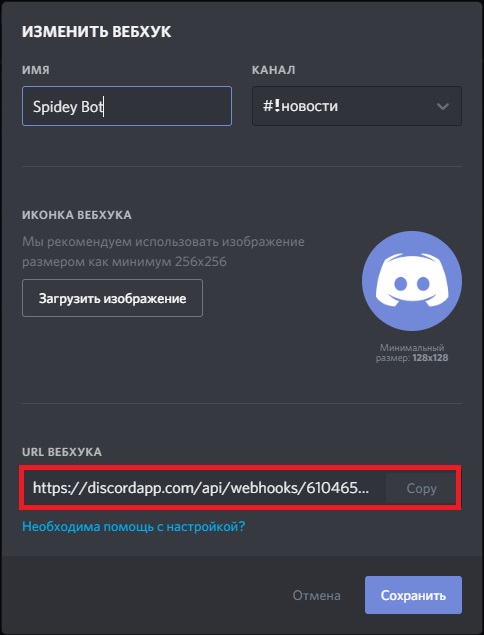
- Заполните поля:
- В URL введите ссылку на ваш URL вебхука
- В Method выберите Post
- В Content type выберите application/json
- В Body скопируйте и вставьте следующий текст:
{
«username»:»replace_with_bot_displayname», «icon_url»:»replace_with_userimage_url»,
«content»:»@{{UserName}} tweeted this at {{CreatedAt}}: {{LinkToTweet}}»
}
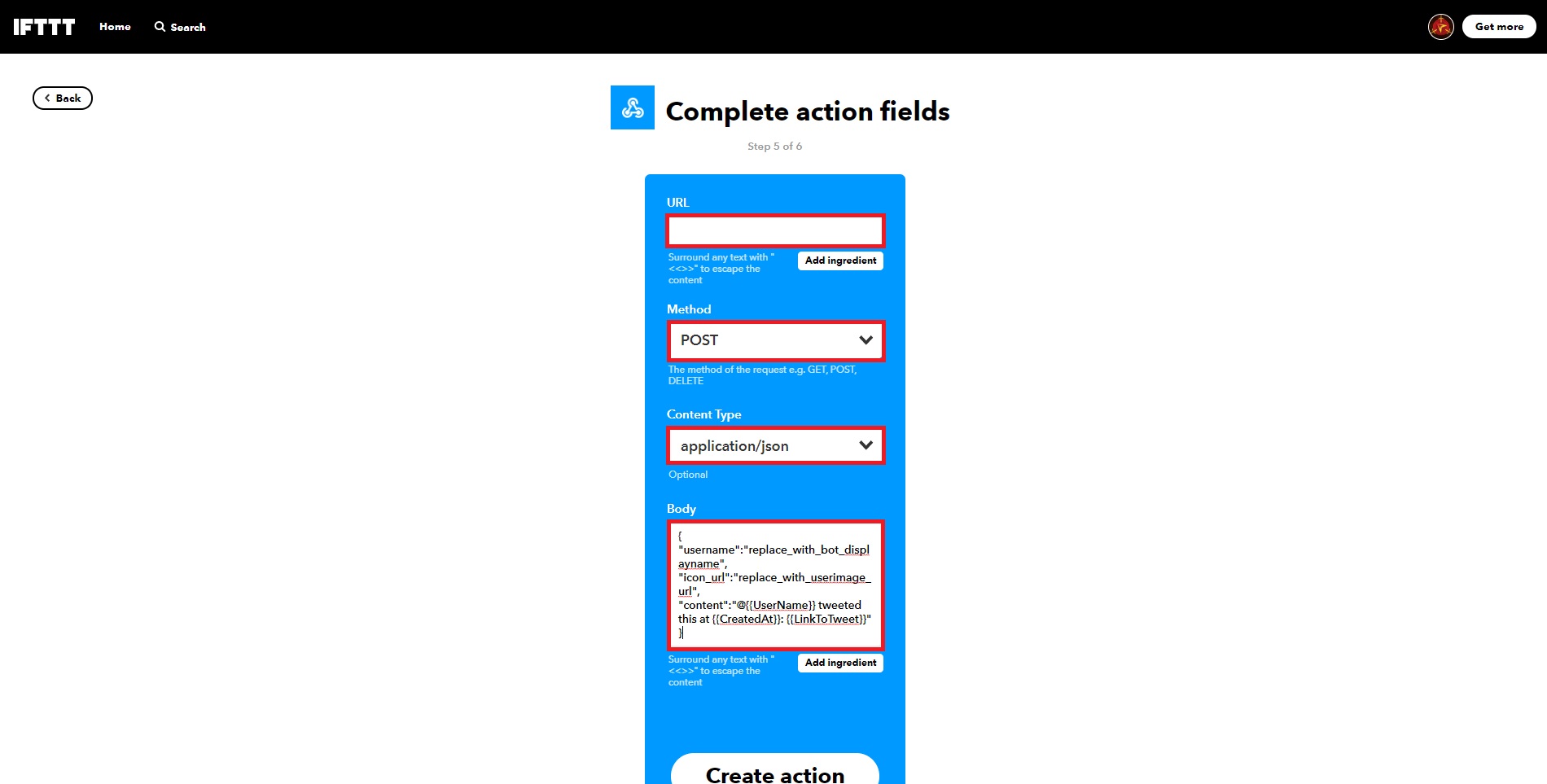
- Нажмите на «Create Action»
Вот и все. Теперь на нашем канале будут появляться посты из закрепленного Twitter-аккаунта. По аналогии делается привязка к Twitch-трансляциям и каналу на YouTube.
Что такое «Webhook URL» в Discord и для чего он нужен
Webhook URL это адресная ссылка, указывающая на определенный канал на сервере в Discord.
Она выглядит следующим образом:
|
https://discord.com/api/webhooks/880147380966321/HycCH_DMzkD5zXASVVvj3QRXHUnxs0pxuRzSbBs_UH7p71PS_AXD002Mq |
На этот URL можно отправлять запросы POST для автоматического создания постов на канале Discord.
Это мощный инструмент, который может использоваться, например, для информационных рассылок на канале или кросс-постинга записей из соцсетей.
Как получить Webhook URL
1. Откройте Discord в приложении или браузере.
2. Переключитесь на нужный сервер.
3. Нажмите кнопку «Edit Channel» справа от названия нужного канала.
4. Переключитесь на вкладку «Integration».
5. Нажмите кнопку «Create Webhook».
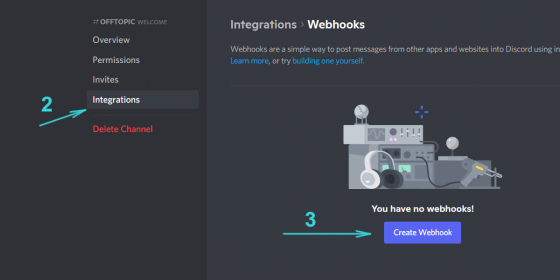
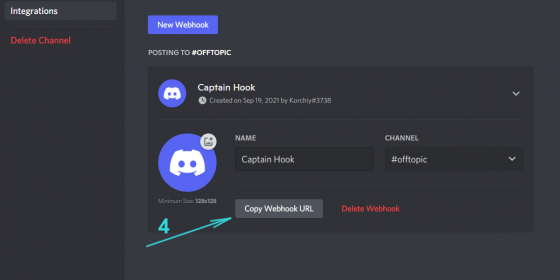
8. Аватарку и имя бота в Discord можно по желанию отредактировать.
Пользователей известного мессенджера часто интересует, что такое Discord Webhook php, и для чего используется эта опция. Простыми словами, после включения функции можно получать сообщения и информацию об обновлении данных по текстовому каналу в автоматическом режиме. Ниже рассмотрим, в чем особенности вебхуков в Дискорде, как их создать и пользоваться. Рассмотрим, с какими серверами может взаимодействовать Discord Webhook php.
Назначение и особенности
Для начала рассмотрим, что такое вебхуки в Дискорде, и для чего они нужны. Если говорить в целом, этом метод увеличения функциональности приложения с помощью обратных вызовов. Последние могут обслуживаться разработчикам или пользователями, которые не обязательно связаны с программой. Сам термин «вебхук» придуман Джеффом Линдсеем в 2007 году.
Discord Webhook php представляет собой дополнительную опцию. С ее помощью участник программы получает автоматические оповещения об обновлении данных по текстовому каналу.
Грамотное управление вебхуками позволяет получать данные с других платформ. При создании конечного сервера Webhook php на Discord пользователь генерирует адрес Webhook, который можно отправить на разные сервисы и связать их с Дискордом.
Как пользоваться
Применение Discord Webhook php требует подключения другого интернет-ресурса. Но нужно учесть, что не все сервисы способны передавать данные по этому каналу. Перед тем как пользоваться вебхуками, важно разобраться, на каком сервисе они поддерживаются.
Webhook PHP работает на таких сайтах:
- CircleCI;
- GitHub;
- DataDog.
Выделяется ряд сервисов, которые не могут работать с Webhook:
- Twitch;
- YouTube;
- Nelly The Hamster.
Эти моменты необходимо учесть, перед тем как использовать Discord Webhook php для обновления сервера.
Если вы решили сделать обновление Дискорд-сервера с помощью поручений или pull-запросов ГитХаб, ДатаДог или других сервисов, сделайте следующие шаги:
-
- Войдите в Дискорд и авторизуйтесь (если ранее вы еще не вошли под своими данными).
- С левой стороны найдите сервер, который вас интересует, и жмите на него правой кнопкой мышки.
- Перейдите на настройки сервера.
- В выпадающем списке найдите раздел Вебхуки (это и есть Discord Webhook php).
-
- Жмите на кнопку Создать Вебхук.
- Установите имя и выберите канал из выпадающего списка.
- Загрузите изображение. Система рекомендует использовать размер 256х256, а минимальный параметр должен быть от 128х128 и выше.
- Жмите на кнопку Сохранить.

Как интегрировать Дискорд с другим сервисом
Выше мы рассмотрели, как сделать Discord Webhook php в приложении и внести необходимые параметры. Но нужно понимать, что вебхук не способен работать сам по себе. Ему требуется взаимодействие с другим сайтом. При правильной настройке инструмент можно использовать для отправки любого кода или обновления на текстовый канал сервера.
Алгоритм действий такой:
- Войдите на сайт discordapp.com.
- Жмите на кнопку Создать Дискорд.
- Кликните правой кнопкой мышки по серверу, перейдите в Настройки.
- Давите на кнопку Создать вебхук.
- Задайте имя и выберите канал. Загрузите изображение. Эти шаги выполняются, если вы их не делали ранее.
- Копируйте URL для Discord Webhook php. Он может иметь следующий вид —discordapp.com/api/webhooks/698070180693278780/XG1VRZQ8cGnCEG9wNjbvpSk605AugbK3HQ9Hxk8aJ9bm1MCfsL6gFSqV3U-SZkdxY0a8.
- Добавьте эту ссылку в репозитарий сайта, с которого вы планируете получать обновления на Дискорд сервер. После выбора репозитария переходите в настройки, а далее в меню Webhooks.
- Жмите на кнопку Add Webhook и введите сгенерированный ранее URL в специальное поле под названием Payload URL.
Очень важно, чтобы вебхук показывал ссылку корректно. Это крайне важный параметр, от которого зависит работоспособность инструмента. Обратите внимание, что к концу ссылки URL обязательно прикрепляется надпись github после слеша. Учтите, что ее нет при копировании непосредственно с программы Discord.
В разделе Content Type установите application/json. В следующей секции можно выбрать ивент-тригеры, которые будут использоваться при передаче информации в сообщениях. Здесь можно выбрать один из трех вариантов:
- только push-события;
- отправляйте мне все;
- информируйте только об индивидуальных событиях.
На завершающем этапе жмите на кнопку Add Webhook под опцией настройки извещения. После этого любые обновления в репозитарии, в том числе изменение информации в redmi, отображается в текстовом канале. В результате получается такая ссылка — discordapp.com/api/webhooks/698070180693278780/XG1VRZQ8cGnCEG9wNjbvpSk605AugbK3HQ9Hxk8aJ9bm1MCfsL6gFSqV3U-SZkdxY0a8/github.
Учтите, что выше мы рассмотрели один из вариантов — как настроить вебхуки в Дискорде для Github. При выборе другого сервиса принцип остается неизменным.
Итоги
Теперь вы знаете, что такое Discord Webhook php, для чего необходима эта опция, и как ей правильно пользоваться. Помните, что инструмент работает не на всех сервисах, поэтому с его настройкой необходимо быть внимательным. Если все сделать правильно, вы получаете свой club со своевременной передачей информации в текстовом канале.
platforms | Dec 17, 2021
Fikayo Adepoju Oreoluwa
Discord is a digital platform that allows its users to engage in both voice and text-based conversations. Discord also gives users the power to share media and organize conversations into different channels based on privacy and the members involved. Some of the conversations in Discord involve external applications and services, thereby the ability to bring information from these external systems into Discord channels is of great service to its users. This is where Discord webhooks come in, as they are an HTTP-based communication technology that allows external applications to send information into Discord channels.
In this article, you will be introduced to Discord webhooks, what they do, how they operate, and how to set one up quickly. We will also look at an example use case and try to answer common questions developers ask when they start working with webhooks in Discord.
What do webhooks do in Discord?
You may have worked with webhooks on other providers like GitHub, Shopify, or CircleCI, or this may be your first time working with webhooks. In either case, it is first necessary to understand the role of webhooks in Discord, as the role of webhooks often varies from platform to platform.
Discord webhooks provide an easy way to get automated messages and data updates into a Discord channel. Simply put, an external source of information can use Discord webhooks to communicate its information into a Discord channel.
This helps enhance the quality of conversations in Discord, as more information can be brought in through integration with numerous external sources using the technology of Discord webhooks.
Let’s say, for example, that a finance team uses Discord for conversations and would like to have their daily sales summary records posted to their Discord channel at the end of each business day. These records may reside in a custom accounting application or a payment/subscription management SaaS application, like Chargebee, that supports sending out information using webhooks. The team can then set up automated messages from these external sources to be posted to their Discord channel using Discord webhooks.
To receive an external message, a Discord webhook provides a webhook URL. The Discord webhook URL is an HTTP endpoint that can receive a payload using the POST request method. Any application that is capable of sending an HTTP POST message can send a payload of information to the Discord webhook URL.
The only compulsory property in a webhook payload is the content property, whose value is the textual message to be posted in the channel. Note that only text-based Discord channels support webhooks. Voice channels in Discord cannot use webhooks.
You can also upload files, embed objects, and add attachments to the message sent to the Discord channel.
For details on how to send a message into a Discord channel using a Discord webhook, click here.
Getting Started with GitHub Webhooks
Learn what is the difference between GitHub Webhook and Actions as well as how to get started with GitHub webhooks to start integrating GitHub into external workflows and applications.
Getting Started with Shopify Webhooks Guide
Learn what are Shopify webhooks, how they work and how to set up a webhook using the Shopify Admin Interface as well as using the Shopify API.
Getting started with CircleCI webhooks
Learn what is the difference between CircleCI webhooks and API and how to integrate CircleCI webhooks in your external workflows and applications.
Where can I find Discord webhooks?
Discord webhooks are a component of Discord servers. Thus, every webhook is scoped to a particular server and is connected to a channel that resides on that server. This helps you to organize your webhooks based on their purpose.
To find the webhooks that belong to a server, go to the server settings page by clicking the down arrow beside the server name to open the server’s context menu, as shown below:
Click Server Settings and go to Integrations on the side menu. There, you can see your webhooks and create new webhooks.
Discord webhook example
Earlier on, we discussed an example use case for Discord webhooks involving a finance team keeping track of their daily sales information by posting the sales summary to their Discord channel. This is just one of the many use cases for Discord webhooks.
In this section, we will take a look at a common use case for Discord webhooks amongst application developers. Developers manage their code using version controls systems (VCS) like Git, and by collaborating with other developers through cloud remote repository providers like GitHub.
In a team setting, the developers on the team often push code to the same remote repository to update the codebase. If the team uses Discord for communication, it can be very useful to get real-time updates in the team’s Discord channel when a developer pushes a new update to the codebase on GitHub. This is where Discord webhooks come in.
Through the following steps, the team can set up a communication channel between GitHub and Discord to receive updates in the team’s Discord channel when a new update is pushed.
- Create a Discord webhook on the team’s server to send messages to the team’s channel
- Get the webhook URL for the webhook created
- Use the webhook URL to create a webhook on GitHub and subscribe for the
pushevent (thepushevent is triggered when a new commit is pushed to the GitHub repository)
With this setup, anytime a team member pushes code to the GitHub repository, a commit message is sent to the team’s Discord channel. A typical GitHub commit message in a Discord channel is shown below:
For a detailed tutorial on this use case, check out this article.
Tutorial: How to Configure Discord Webhooks Using the Admin Interface
Learn how to create, edit, and delete a discord webhook using the Settings page with the help of an example detailed step-by-step
Discord webhooks Frequently Asked Questions
In this section, I have curated a few commonly asked questions about Discord webhooks. If your questions are not covered here, I encourage you to check out the official Discord webhooks introduction page and developer documentation.
| Question | Answer |
|---|---|
| How do I link a webhook to Discord? | If your external application supports sending outbound messages using webhooks (e.g. GitHub, Shopify, etc.), you can use the Discord webhook URL to set up a webhook on these platforms. |
| Are Discord webhooks free? | As of the time of writing, Discord webhooks are completely free. |
| Are Discord webhooks POST or GET? | POST |
| What is the message format for Discord webhooks? | Details on Discord webhooks message format can be found here. |
| How do I view a Discord webhook? | Go to Server Settings → Integrations to view and create webhooks. |
| How do I get my Channel ID? | You first need to turn on Developer Mode at User Settings → Advanced. You can then right-click on your channel to copy the ID. |
| Can I create multiple webhooks on a Discord Channel? | Yes, you can create multiple Discord webhooks that target the same channel. |
| Can I use a single webhook URL for more than one external application? | Yes, you can use a single webhook URL to send more than one type of message to a Discord channel. |
| Can I attach files to my Discord webhook messages? | Yes, you can send files in your Discord webhook messages; find out more details here. |
| How do I delete a webhook? | You can delete a Discord webhook by using the Delete webhook button on the user interface or deleting it through an API call. |
| Where is the Discord webhooks API? | Documentation for the Discord webhooks API can be found here. |
| Are webhooks supported in voice channels? | As of the time of writing, Discord webhooks are only supported in text-based channels. |
Conclusion
In this article, we have been able to dip our toes into the world of Discord webhooks. Discord webhooks provide a way for developers to extend the platform by integrating it with external applications. The integration process is so flexible that any application capable of sending an HTTP request can integrate with Discord. This gives multiple applications the ability to communicate with the platform, and helps users collaborate better.
Happy coding!
Try Hookdeck Today
Instantly & reliably manage
your webhooks
Learn More
Related Guides
Tutorial: How to Configure Discord Webhooks Using the Admin Interface
Learn how to create, edit, and delete a discord webhook using the Settings page with the help of an example detailed step-by-step
Tutorial: How to Configure Discord Webhooks Using the API
Learn how to use Discord’s API to create a webhook integration. Follow a step-by-step tutorial of an example where we set up a Discord bot to receive notification from GitHub.



.png)
.png)
.png)
.png)
.png)
.png)
.png)
.png)
.png)